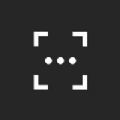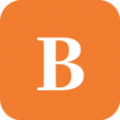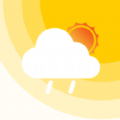MathType公式多层下标怎么编辑?
时间:2020-03-26
小编掐指一算,很多小伙伴肯定又遇到了MathType公式多层下标的问题,下面就让无所不能的11ba小编来告诉你们吧!
MathType公式多层下标编辑操作方法
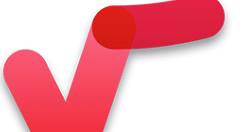
打开MathType公式编辑器,进入到公式编辑界面。
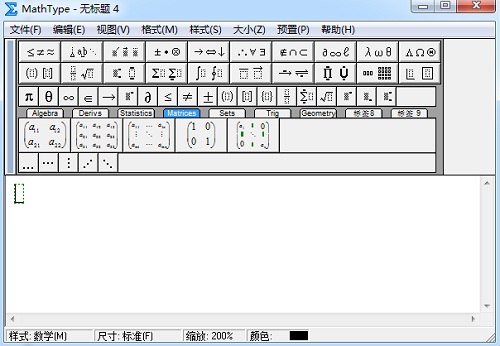
进行相应的公式编辑后,点击MathType工具栏模板中的“上标与下标模板”——“下标模板”,或直接按下Ctrl+L这个快捷键,编辑区域中就会出现一个下标的输入框,在这个输入框中输入相应的下标。
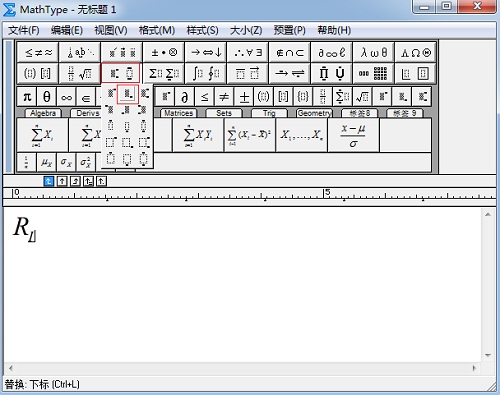
输入完成后,光标仍然放到下标的输入框中,再重复一遍步骤2的操作,即再次使用一次下标模板,在输入框中进行输入,这样多层的下标就编辑完成了。
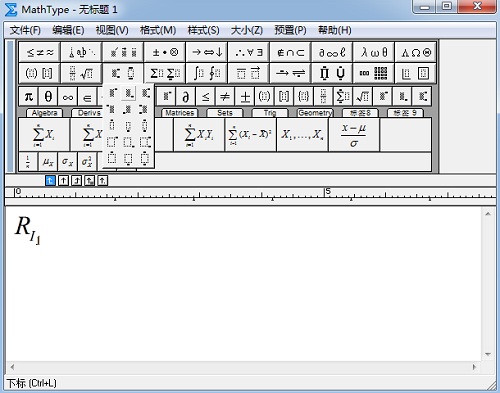
提示:不管需用到多少层的下标,都可以反复使用使用下标模板来实现,或者使用Ctrl+L这个快捷键,两者是一样的。多层上标的输入方法相同,只是使用相应的上标模板和快捷键Ctrl+H。
相关阅读
更多
- 邢博的秘密身份:他真的是日本人吗? 12.04
- MathType怎么更改公式自动编号?更改公式自动编号方法 04.15
- MathType与Office 2016怎么兼容?MathType与office软件兼容方法 04.15
- MathType怎么编辑空心方括号,编辑空心方括号方法 04.15
- MathType怎么编辑商标标志,商标标志编辑方法 04.10
- MathType异或与非符号怎么编辑,MathType异或与非符号编辑方法 04.10
- MathType怎么编辑欧元符号,mathtype欧元符号编辑方法 04.10
- MathType怎么编辑半开半闭区间? 03.26
- MathType怎么调整下标大小—MathType调整下标大小 03.26
- MathType公式底部怎么添加波浪线? 03.26
- MathType软件行列式怎么编辑—MathType软件编辑行列式方法 03.26
- MathType怎么编辑指数_MathType软件编辑指数方法 03.25